 ✕
✕
By Justin SabrinaOpdateret den 27. december 2022
"Jeg vil brænde en cd-disk i iTunes på pc, jeg har downloadet Apple Music-numre til iTunes-biblioteket, hvordan brænder man Apple Music fra iTunes til CD-disk? Jeg vil gerne afspille Apple Music-sange med cd-afspiller i min bil."
"Hvordan brænder man iTunes-musik til CD? jeg vil gerne oprette cd'er i iTunes på Mac, nogen der kan hjælpe mig? Tak."
Du kan lide:
INDHOLD
Tidligere var vi nødt til at købe cd'er for at nyde yndlingssange og -album på cd-afspillere. Nu til dags, efterhånden som teknologien udviklede sig, har streamingmusiktjenester ændret måden at nyde sange på, især Apple Music og Spotify, begge er de mest populære streamingmusikplatforme, selvom vi kan lytte til millioner af sange på godkendte enheder, når vi annullerer abonnementet bliver alle de downloadede sange uspillelige. Så mange abonnenter ønsker det brænde iTunes-musik til cd til backup eller leg med cd-afspiller i bilen.
Faktisk, for at brænde iTunes-musik til en MP3-cd, skal alle sangene på den være i MP3-format. Hvis din afspilningsliste indeholder sange i DRM-ed M4P-format, såsom Apple Music-sange downloadet fra iTunes Store, bør du konverter iTunes M4P til MP3 for det første.
Lad os lære dig, hvordan du brænder ikke-DRM og DRM-ed sange fra iTunes til cd.
For sange i MP3- eller WAV-format i iTunes-biblioteket kan du direkte bruge iTunes til at brænde sangene til cd. Lad os lære dig det hvordan man opretter cd'er i iTunes på Mac/Windows-computer.
Bemærk: Sørg for, at alle sangene på afspilningslisten er MP3- eller WAV-format. Hvis sangene er Apple Music AAC-lydfiler, kan iTunes ikke brænde dem til cd.
Trin 1 Start iTunes på pc eller Mac.
Trin 2 Indsæt en tom cd i din computer. Og vælg derefter den afspilningsliste, du vil brænde i iTunes, og højreklik på afspilningslisten.
Ste 3. I rullelisten skal du vælge "Brænd afspilningsliste til disk". Derefter vil der dukke et vindue op, så du kan vælge et diskformat - "Audio CD".
Bemærk: Tjek venligst størrelsen på din afspilningsliste for at sikre, at den ikke overstiger mængden af plads på en cd.
Trin 4. Klik på "Brænde"-knappen for at begynde at brænde iTunes-sange på cd. Du kan se fremskridtene i iTunes-vinduet.
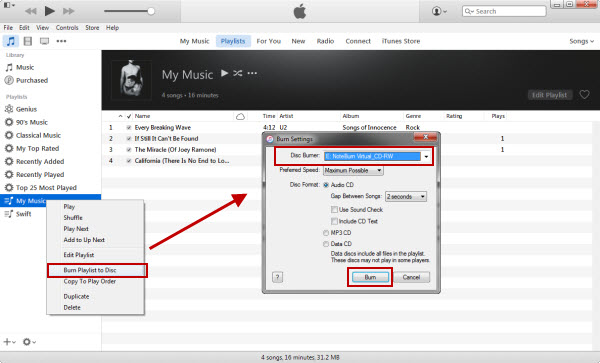
Når brændingen er fuldført, vises cd-ikonet på iTunes-kildelisten, hvorefter du kan skubbe cd'en ud af computeren.
Hvis du ønsker at brænde DRM-ed Apple Music og iTunes M4P-sange til cd, skal du først konvertere iTunes-musik til MP3 eller WAV. Denne del vil lære dig, hvordan du brænder Apple Music-sange på en cd til streaming i din bil, følg venligst nedenstående trin for, hvordan du konverterer iTunes M4P-sange til MP3.
UkeySoft Apple Music Converter er en populær iTunes-musik DRM-fjernelse og iTunes M4P til MP3-konverter, den kan fjerne DRM fra Apple Music og konvertere iTunes M4P-sange til MP3, WAV, M4A, FLAC, AAC eller AC3-format. Derudover er denne konverter i stand til at konvertere Apple Music-numre, iTunes M4B-lydbog og Audible AA/AAX-filer ved 16X hurtigere hastigheder med bevarelse af tabsfri lydkvalitet.
Oversigt over UkeySoft Apple Music Converter:
For at brænde Apple Music-numre på en cd er det første skridt at eksportere Apple Music-sønner fra iTunes-biblioteket som MP3-filer.
Trin 1. Start UkeySoft Apple Music Converter på pc eller Mac
Start konverteren på computeren, iTunes starter automatisk, og alle mediefiler gemt i Tunes-biblioteket vil blive indlæst i konverteren, inklusive Apple Music-sange, iTunes M4P-sange, iTunes-lydbøger, iTunes-videoer. Derfor behøver du ikke downloade Apple Music-sange manuelt, bare tilføje dem til iTunes-biblioteket.

Trin 2. Vælg Apple Music Tracks
Vælg sange eller afspilningsliste, du vil konvertere. Hvis du ikke nemt kan finde en bestemt sang, kan du bruge søgefunktionen til at finde den eller sortere sange efter album/navn/type.

Trin 3. Vælg MP3 som outputformat
Vælg MP3 som lydformat under Outputindstillinger > Outputformat sektion.

Trin 4. Konverter Apple Music til MP3
Bare klik på knappen "Konverter" start for at konvertere Apple Music M4P-filer til MP3. Under konverteringsprocessen vil softwaren fjerne DRM fra Apple Music.

Efter konvertering skal du klikke på knappen "Udforsk outputfil" for at finde output MP3-sange. Og så kan du bruge Windows Media Player eller iTunes til at brænde de konverterede Apple Music-sange til cd.

Lad os lære dig, hvordan du tilføjer de konverterede Apple Music-sange til iTunes-biblioteket til brænding med iTunes.
Trin 5. Brænd Apple Music Tracks på CD i iTunes på PC/Mac
1) Åbn iTunes, klik derefter på Filer > Ny > Afspilningsliste for at oprette en ny afspilningsliste og omdøbe afspilningslisten, og træk og slip derefter de konverterede Apple Music-sange til den nyoprettede afspilningsliste.
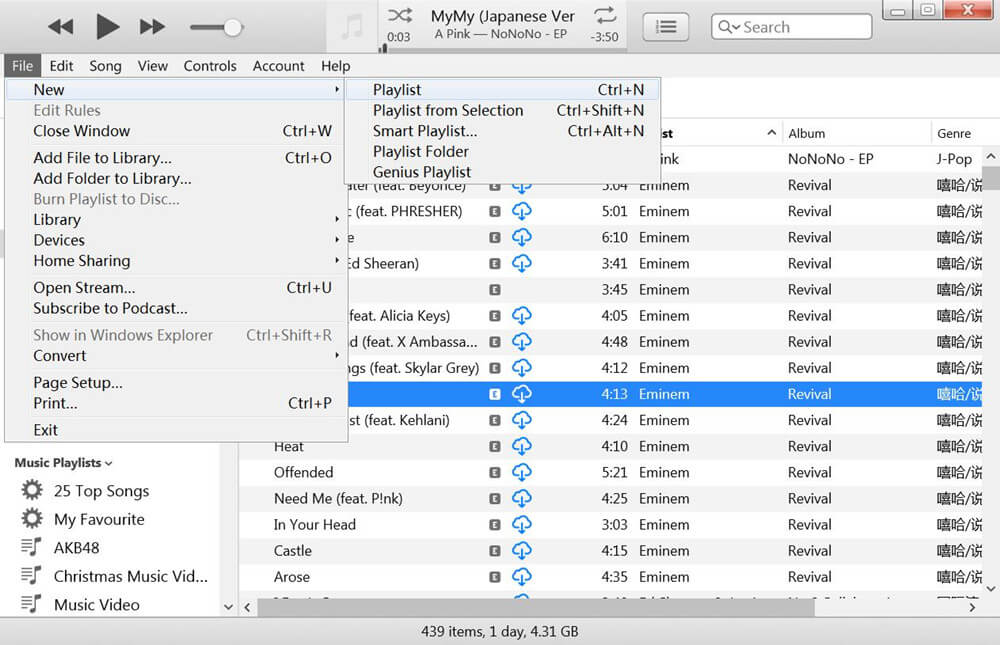
2) Indsæt en tom cd-disk i cd-rummet på din computer, og vent, indtil disken genkendes af iTunes.
3) Højreklik på afspilningslisten > vælg "Brænd afspilningsliste til disk" > "Brænd" for at begynde at brænde de konverterede Apple Music-sange til cd.

Bemærk: Prøveversionen af UkeySoft Apple Music Converter giver dig mulighed for at konvertere dig de første tre minutter af hver lydfil. Hvis du kan lide softwaren og vil låse op for tidsbegrænsningen, skal du købe licenskoden nu.
Spørg: du har brug for logge ind før du kan kommentere.
Ingen konto endnu. Klik venligst her for at register.

Konverter Apple Music, iTunes M4P-sange og lydbog til MP3, M4A, AAC, WAV, FLAC osv.

Nyd et sikkert og frit digitalt liv.
Utility
multimedie
Copyright © 2023 UkeySoft Software Inc. Alle rettigheder forbeholdes.
Ingen kommentar endnu. Sig noget...